
Bilgisayarınızı başkalarıyla paylaşsanız da veya çok sayıda indirme için kullanıyor olsanız da, indirme klasörünü her hafta veya her ay manuel olarak ilgilenmek zorunda kalmadan temizleyebilmek güzeldir, bu da otomatik bir silme işlemi geldiğinde kullanışlı.
İndirme klasörünüzün temizliğini, belirli bir günden daha eski dosyaları silen bir toplu iş dosyası kullanarak otomatikleştirebilirsiniz. İndirme klasörünüzü temizlemeniz gerektiğini düşündüğünüzde bunu çalıştırabilir veya günlük, haftalık, aylık vb. Çalıştırmak için Görev Zamanlayıcı'yı kullanabilirsiniz.
Toplu Dosyanızı Oluşturun
Bu örnek için, toplu iş dosyasına, indirme klasöründe bulunan 30 günden eski dosyaları silmesini söyleyeceğiz. Bu, Photoshop çalışması gibi şeyler yapıyorsanız veya uzun bir süre sonra ihtiyacınız olmayan birçok kaynağı indirdiğiniz yerde yazıyorsanız kullanışlıdır.
İlk adım not defteri açmak olacaktır. Programı açtıktan sonra, bu dizeyi ekrana yapıştırın.
REM 30 günden eski dosyaları kaldırın forfiles / p "C: \ Users \ YOURUSERNAME \ Downloads" / s / m *. * / c "cmd / c Del @path" / d -30

Dizini bilgisayarınıza uyacak şekilde değiştirmeyi unutmayın. Hedef için bilgisayarınızdaki herhangi bir dizini de seçebilirsiniz. Dizeyi girdikten sonra, belgeyi toplu iş dosyası olarak kaydedin.
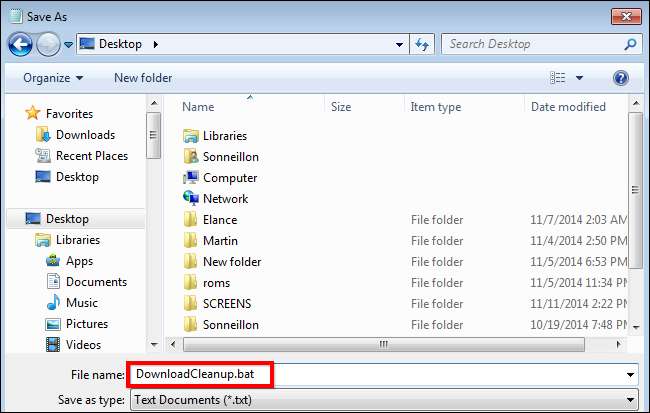
Çalıştığından emin olmak için dosyayı çalıştırın ve indirme klasörünüzdeki tüm dosyaların 30 günden daha eskiyse otomatik olarak Geri Dönüşüm Kutunuza gönderildiğini göreceksiniz.
Zamanlanmış Görev Oluşturun
Bu örneğin amacı doğrultusunda, otomatik dosya silme işlemini her yedi günde bir programlayacağız. Başlangıç menüsünü açıp " Görev Zamanlayıcısı "Ardından uygulamayı çalıştırır.
Alternatif olarak, "Denetim Masanızı" açabilirsiniz. "Sistem ve Güvenlik" bölümü altında, "Yönetim Araçları" seçeneğini seçin ve ardından "Görev Zamanlayıcı" yı çalıştırın.
Programı açtıktan sonra, "Eylem" açılır menüsünü tıklayın ve "Temel Görev Oluştur" u seçin.
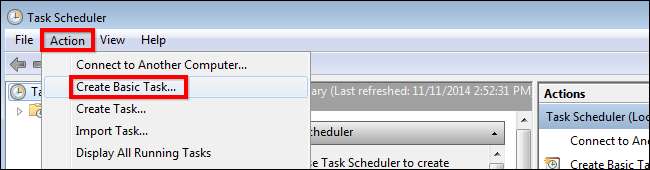
Göreve seçtiğiniz bir ad ve tanım verebilirsiniz. Bu örnek için, buna "Haftalık İndirme Temizleme" adını vereceğiz ve başlık kendinden açıklamalı olduğu için açıklamayı boş bırakacağız; ardından "İleri" yi tıklayın.

"Tetikleyici" bölümünden, görevi haftalık bir işlem yapmayı ve ardından "İleri" ye basmayı seçeceğiz.
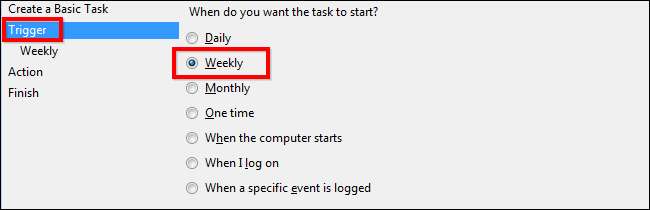
Şimdi bir saat ve gün seçmeniz gerekecek. Bilgisayarınızın açık olduğu bir saat ve gün seçmeyi unutmayın. Bu örnek için, sadece Cuma günü gece yarısını seçip ardından ileri düğmesini tıklayacağız.
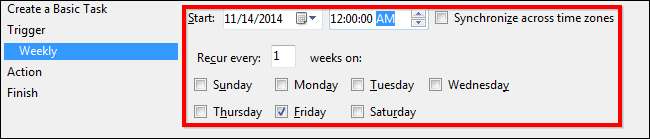
Şimdi "Eylem" ekranını göreceksiniz. Her Cuma belirli bir programı çalıştırmak istediğimiz için bunu olduğu gibi bırakacağız; böylece "İleri" yi tıklayabilirsiniz.
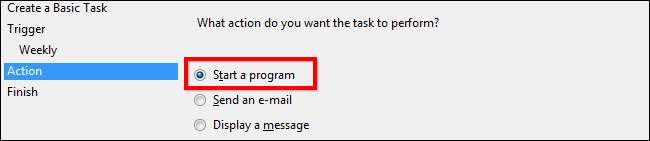
Şimdi sadece "Gözat" a tıklamanız ve oluşturduğunuz toplu iş dosyasını seçmeniz gerekecek. Gördüğünüz gibi, toplu iş dosyamız masaüstüne kaydedildi ve adı "DownloadCleanup.bat" idi. Bunu yaptıktan sonra, "İleri" yi tıklamanız yeterlidir.
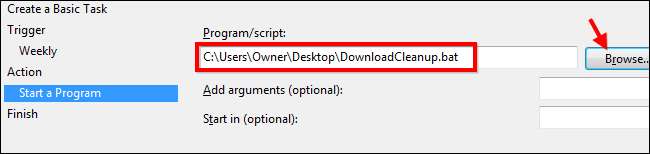
Göreceğiniz son ekran, oluşturduğunuz göreve kapsamlı bir genel bakış sunar. Her şeyin doğru olduğunu doğruladıktan sonra, görev oluşturmayı tamamlamak için "Bitir" i tıklamanız yeterlidir; özelliklerinize göre otomatik olarak çalışacaktır.
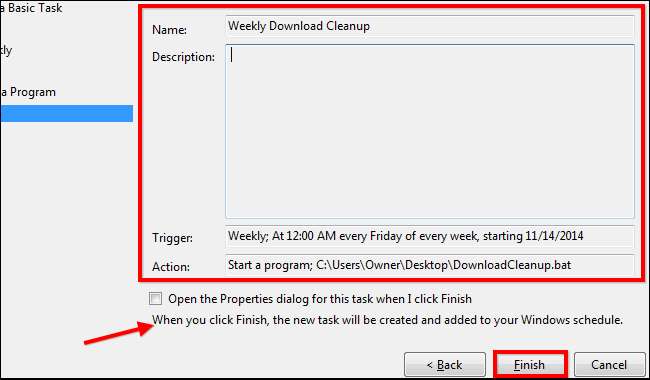
Artık eski dosyalarınızın otomatik silinmesini nasıl planlayacağınızı bildiğinize göre, eski dosyaları indirme klasörünüzden nasıl temizleyeceğiniz konusunda endişelenmenize gerek yok.
Resim Kredisi: Flickr'da Mixy Lorenzo







